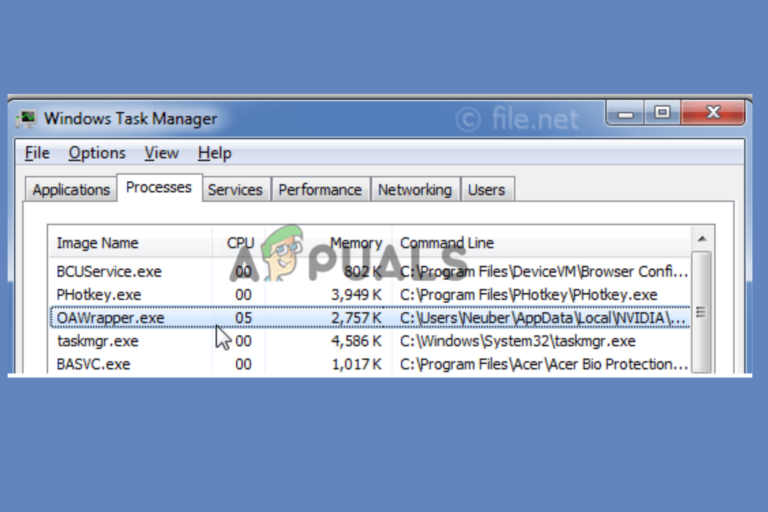Как легко сканировать документы на Android [Updated for 2023]
В наши дни для оцифровки бумажных документов не требуется сканер или сложный многофункциональный принтер. Разочарование от выяснения того, как сканировать вашу бумагу, можно легко заменить простотой сканирования документа на вашем устройстве Android; вам нужен только смартфон и приличное программное обеспечение для сканера.
Как сканировать документы на Android с помощью Google Диска
Самый простой и удобный способ сканировать документы на Android — использовать приложение Google Диск. Этот инструмент обычно уже установлен на вашем устройстве Android, но если нет, вы можете получить его в Google Магазин игр.
Программы для Windows, мобильные приложения, игры - ВСЁ БЕСПЛАТНО, в нашем закрытом телеграмм канале - Подписывайтесь:)
Вот как можно использовать телефон в качестве сканера после установки приложения:
- Откройте Google Диск и нажмите на значок плюса.

- Перейдите в меню «Создать новый» и нажмите «Сканировать» под кнопкой «Создать».

- Совместите камеру телефона с документом и нажмите кнопку спуска затвора, чтобы сделать снимок.
- После сканирования вы можете сделать одну из трех вещей: Используйте знак «плюс», чтобы вставить в документ дополнительную страницу. Выберите круглую стрелку в центре, чтобы повторить сканирование. Чтобы отправить файл на Google Диск, установите флажок.
- Вы также можете вносить базовые изменения в свои сканы в режиме реального времени. Цвета сканирования можно настроить так, чтобы они лучше соответствовали типу сканируемого документа, например, коснувшись палитры художника в правом верхнем углу. Сканер всегда останется со своим мнением о лучшем варианте.
- Когда вы закончите сканирование, выберите имя файла и дайте имя вашему новому PDF-файлу. Следующим шагом является нажатие кнопки «Сохранить».

Как сканировать документы на Android с помощью Microsoft Lens
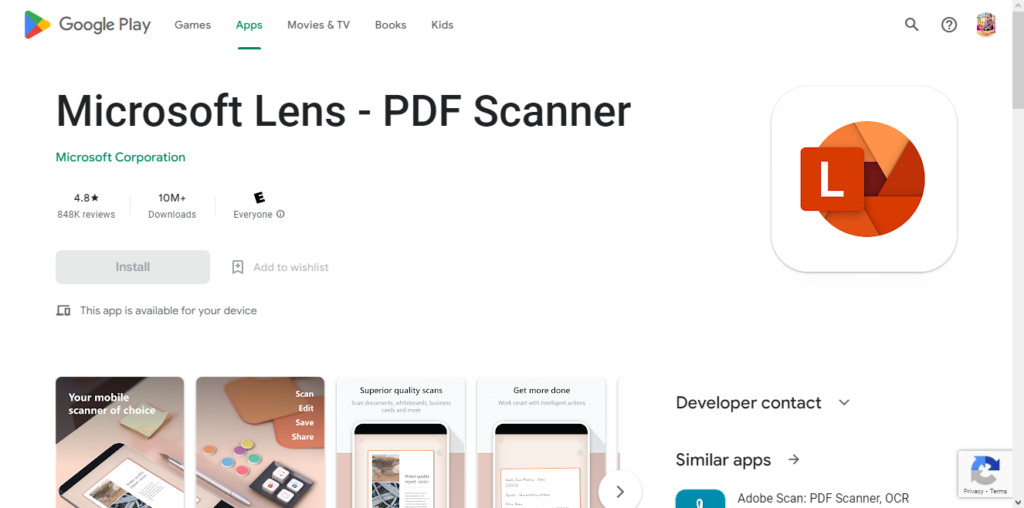 Интерфейс объектива Майкрософт
Интерфейс объектива Майкрософт
Microsoft Lens — еще один отличный выбор для сканирования документов на устройстве Android. Это простой сканер документов для Android, который устраняет основной недостаток Google Диска, позволяя хранить отсканированные документы локально.
Установите Microsoft Lens, а затем запустите приложение, чтобы приступить к работе. С кратким введением вы получите некоторую информацию о приложении и вам будет предложено разрешить доступ к вашей камере и изображениям. Когда это будет завершено, Lens будет готов для начала сканирования.
Объектив, в отличие от Google Диска, имеет специализированные режимы сканирования файлов различных форматов. Выберите между вкладками «Белая доска», «Документ», «Действия», «Визитная карточка» и «Изображение» внизу. За исключением действий, которые содержат несколько инструментов, каждый из них говорит сам за себя.
- Приложение Microsoft Lens имеет несколько параметров, доступ к которым можно получить, открыв приложение и проведя пальцем снизу для навигации. Сканер «Документ» — то, что вам нужно для этого.

- Чтобы отсканировать документ с помощью камеры вашего телефона, вам сначала нужно выбрать соответствующий режим, а затем расположить документ в видоискателе и удерживать неподвижно, пока приложение не распознает его.
- Как только документ окажется в нужном месте, вы можете сделать снимок, нажав кнопку спуска затвора.
- После сканирования документа вы можете либо отредактировать отсканированную версию, либо отсканировать дополнительные страницы, чтобы добавить их в существующий документ. Чтобы включить дополнительные страницы в цифровую копию, нажмите кнопку «Добавить», а когда вы закончите внесение изменений, нажмите кнопку «Готово».
- На следующей странице вы можете изменить имя файла перед выбором из различных форматов экспорта. Оцифрованный файл можно сохранить в галерее или экспортировать в формат PDF. Выберите вариант, который вы предпочитаете, и вы готовы к работе.
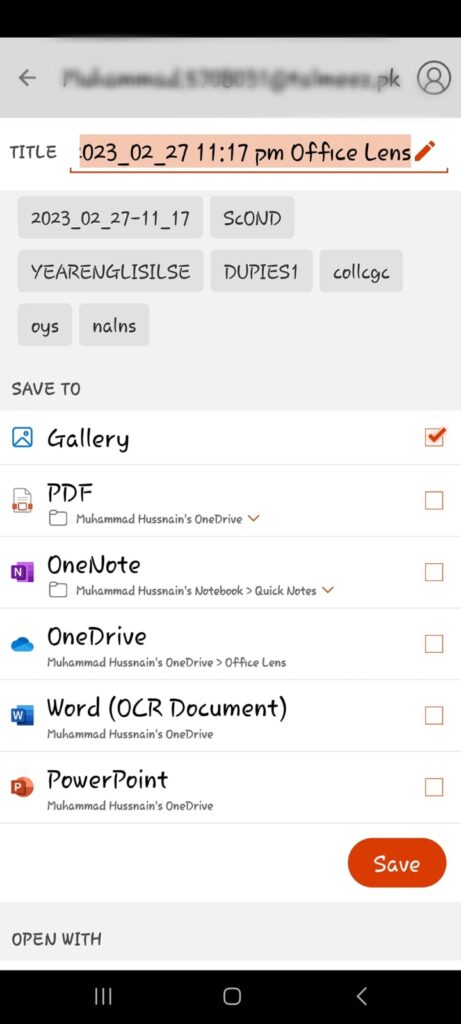 Выберите вариант, который вы предпочитаете
Выберите вариант, который вы предпочитаете
Сканирование документов с помощью сторонних приложений
Помимо приложений для сканирования Google Drive и Microsoft Lens, нет недостатка в сторонних приложениях, которые могут помочь вам сканировать, подписывать и обмениваться документами на Android, хотя все они имеют уникальную направленность и дополнительные возможности. Большинство из них являются бесплатными приложениями, поэтому вы можете загрузить их бесплатно, хотя у некоторых могут быть платные надстройки, которые вам нужно будет оплачивать отдельно.
1. Сканер Про
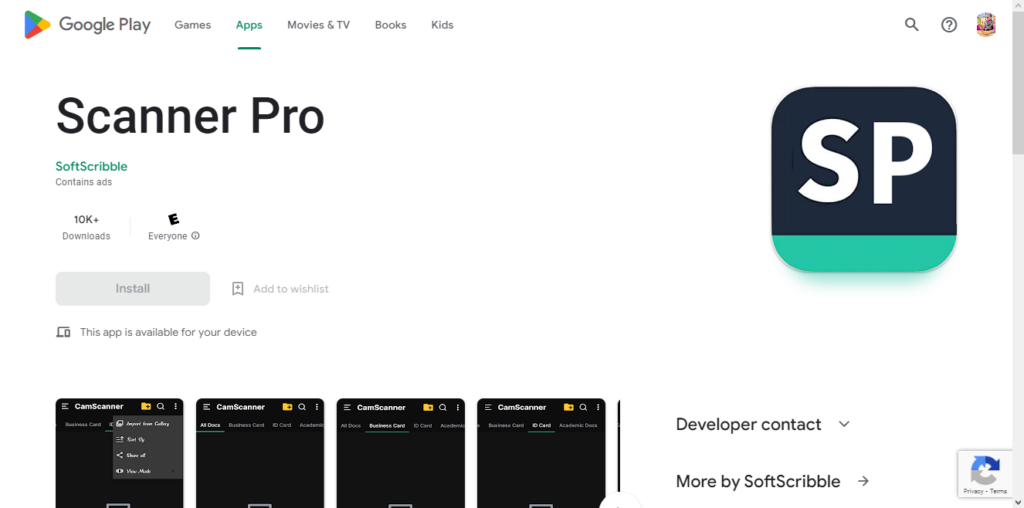 Интерфейс сканера Pro
Интерфейс сканера Pro
Когда дело доходит до сканирования приложений для Android, Сканер Про входит в число самых лучших. Он быстро и легко сканирует PDF-файлы и любые другие документы на вашем Android. Он использует камеру вашего Android-устройства для создания цифровой копии документа, которую затем можно загрузить в облачные сервисы хранения, такие как Google Drive, Дропбокс, Эверноути Один дискили сохранены локально на вашем Android-устройстве.
2. Дропбокс
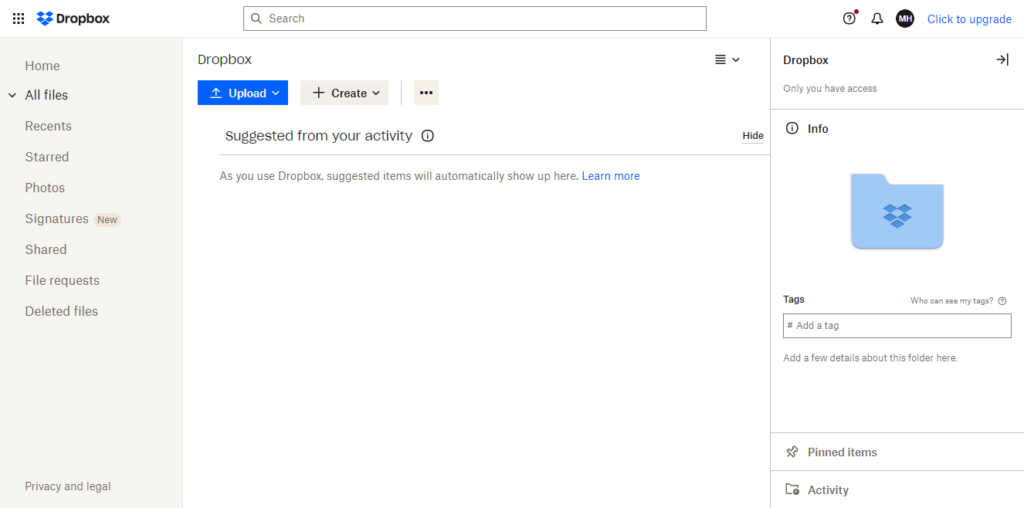 Интерфейс Dropbox
Интерфейс Dropbox
Хотя Дропбокс в основном использует облачное хранилище и синхронизацию, приложение также имеет надежный сканер документов. Отсканированные документы автоматически преобразуются в PDF-файлы и отправляются в облачное хранилище, где к ним можно легко получить доступ и поделиться ими.
3. Adobe Scan
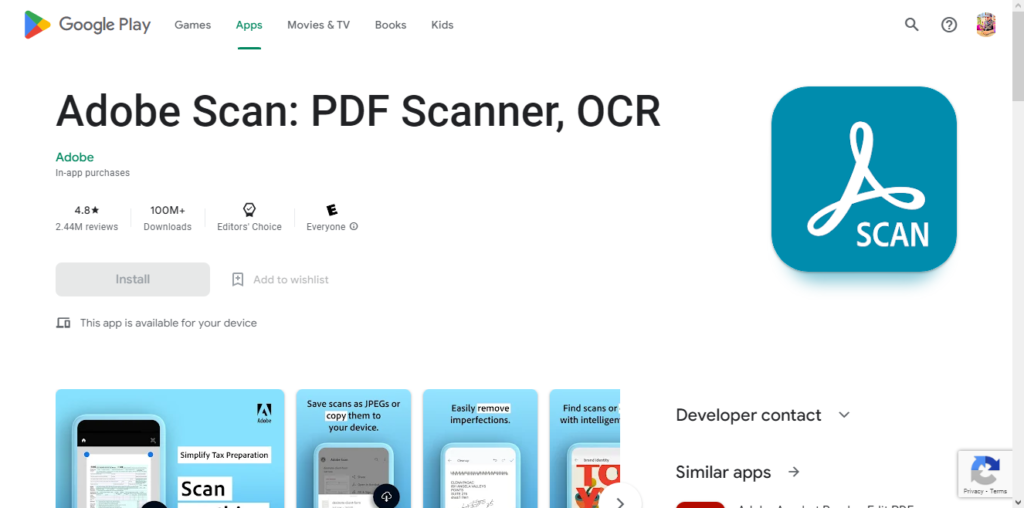 Интерфейс Adobe Scan
Интерфейс Adobe Scan
Адоб Скан программное обеспечение позволяет пользователям быстро оцифровывать бумажные документы, делать фотографии или создавать цифровые дубликаты существующих изображений. Программное обеспечение Scan может экспортировать фотографии в формате PDF, которые затем можно хранить в облаке Adobe. Программа использует оптическое распознавание символов (OCR) для мгновенного преобразования текста с изображений в фактический текст.
4. Камсканер
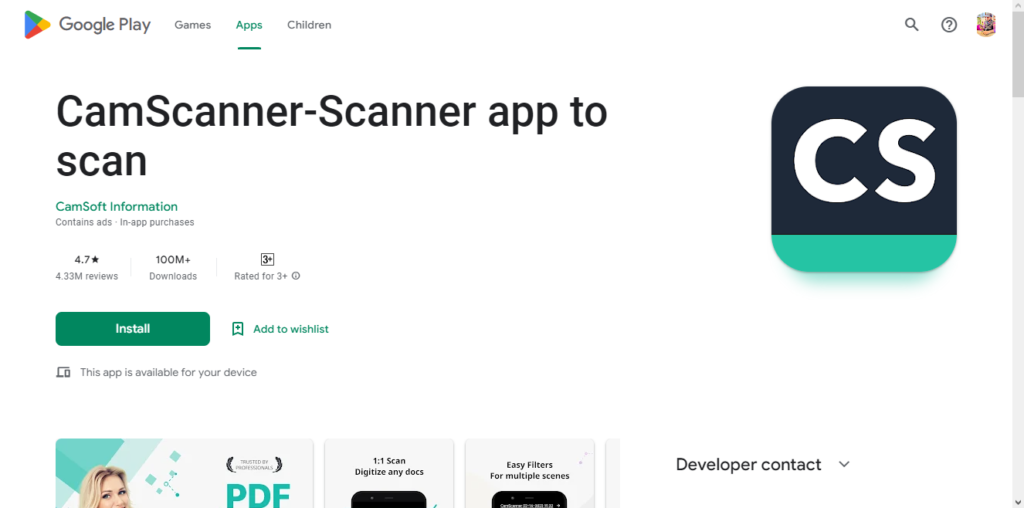 Интерфейс CamScanner
Интерфейс CamScanner
CamScanner превращает ваш мобильный смартфон в мощный портативный сканер с автоматическим распознаванием текста (OCR), позволяя вам экономить время и усилия как в профессиональной, так и в личной жизни. Этот бесплатный инструмент позволяет сканировать документы в форматы PDF, JPG, Word или TXT сразу после сканирования. Независимо от того, являетесь ли вы бухгалтером, агентом по недвижимости, менеджером или юристом, это бесплатное программное обеспечение для сканирования станет незаменимым.
5. Гениальное сканирование
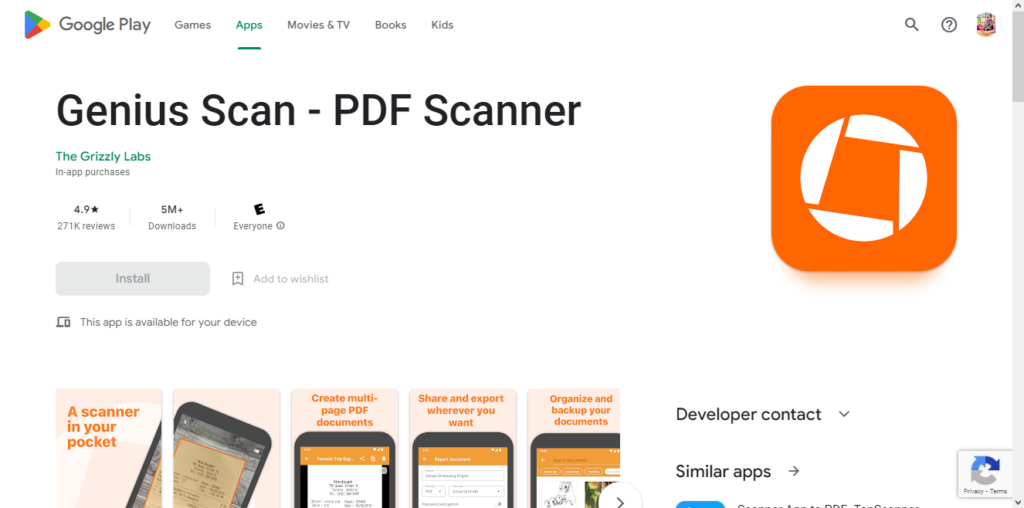 Интерфейс сканирования Genius
Интерфейс сканирования Genius
Гениальное сканирование — это приложение для сканирования Android, которое работает с файлами JPG и PDF. Кроме того, он позволяет одновременное сканирование. Он также подходит для бумаги многих форматов, включая юридические документы, визитные карточки и формат A5. Также включены коррекция перспективы, умная идентификация страниц и другие улучшения для высококачественных сканов. Он также может сохранять и восстанавливать данные сканирования. Это работает с iOS, Android и Windows.
Советы по сканированию мобильных устройств
Мобильное сканирование документов удобно и быстро, но качество не обязательно такое же хорошее, как при использовании настольного сканера. Чтобы улучшить качество мобильного сканирования, следуйте этим рекомендациям:
- Убедитесь, что на бумагу падает хороший прямой свет. Некоторые части отсканированного документа могут быть нечитаемы из-за теней или непрямого освещения.
- Не пытайтесь исказить отсканированное изображение, не держа устройство под углом над документом. Ниже приведен пример программного обеспечения, которое просит нас изменить положение телефона, потому что он не находится непосредственно над документом, который мы хотим отсканировать.
Последние мысли
Сканирование документов на Android стало простой задачей благодаря наличию различных приложений. Google Drive и Microsoft Lens — это бесплатные и простые опции, установленные на большинстве устройств Android. Кроме того, несколько сторонних приложений, таких как Scanner Pro, Dropbox, Adobe Scan, CamScanner и Genius Scan, предлагают уникальные функции, помогающие сканировать, подписывать и обмениваться документами. Эти приложения позволяют пользователям легко преобразовывать бумажные документы в безопасные цифровые форматы без использования громоздких сканеров или многофункциональных принтеров.
Программы для Windows, мобильные приложения, игры - ВСЁ БЕСПЛАТНО, в нашем закрытом телеграмм канале - Подписывайтесь:)

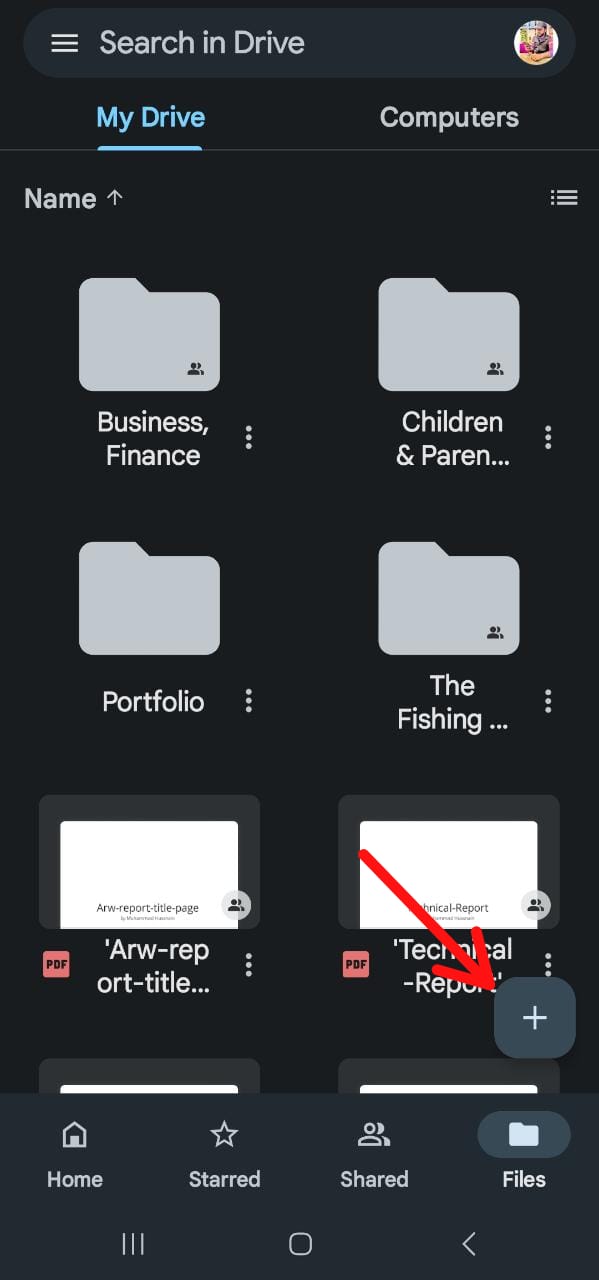

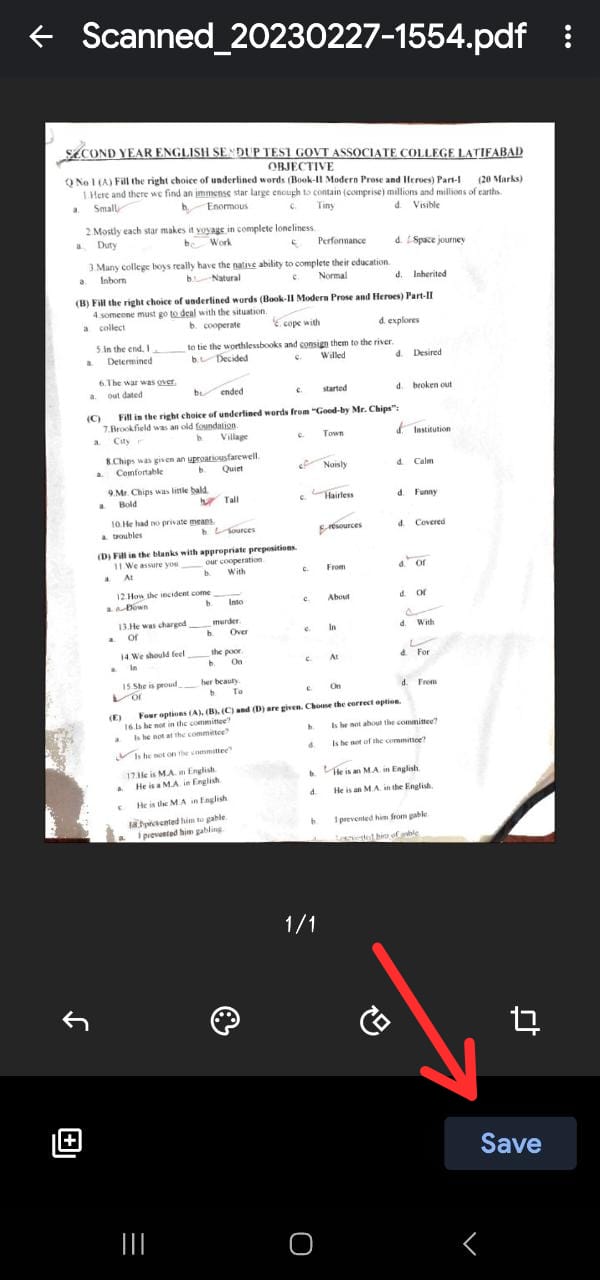
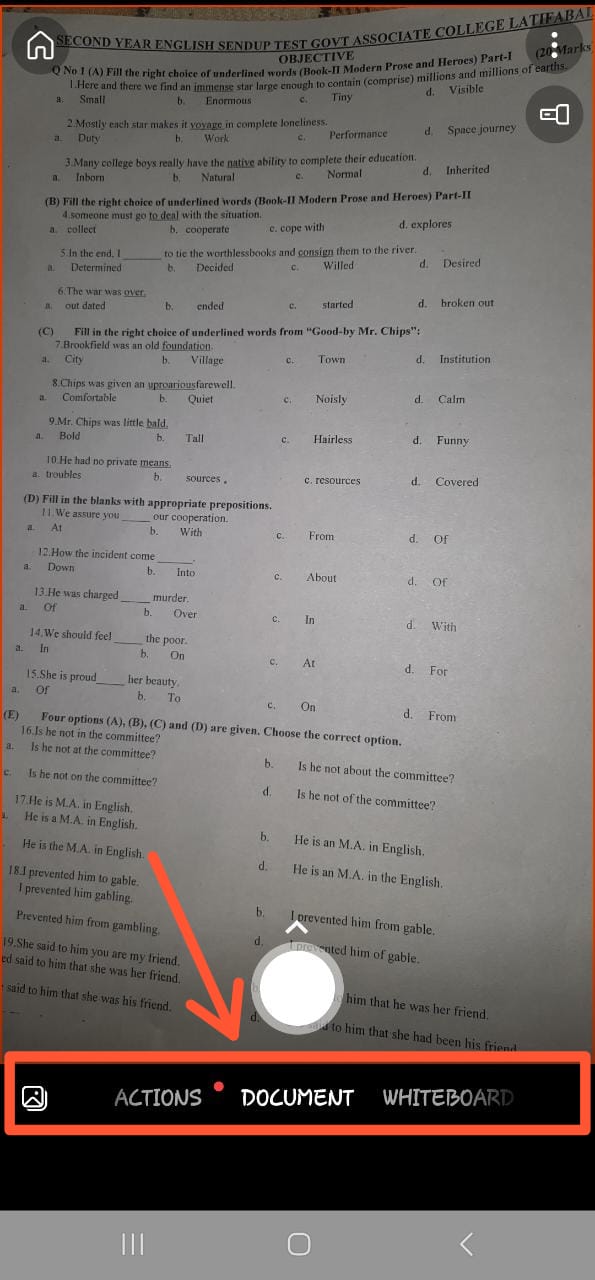


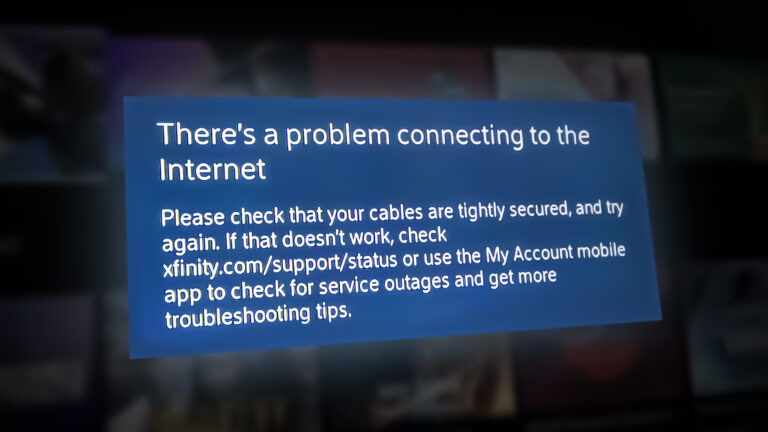

![Как получить Soap2Day на Roku TV: 2 простых метода [2023]](https://ddok.ru/wp-content/uploads/2023/11/final-image-768x432.png)